Warez-сайты
Warez-сайты
Если вы заядлый Интернет-серфер, то вы должны знать, что связано с этими сайтами и как от этого уберечься:). Для остальных сообщу: чаще всего после открытия одного из таких "чудоварезсайтов" (кстати, http://rew-filez.com.ru к таковым не относится — он на такие дела "чист";) через 3 минуты некуда деваться от обилия открытых новых окон браузера, где в 70% случаев "сверкают", сорри, генеталии различных видов и оттенков, а на других 30% вам предлагают за что-нибудь проголосовать или что-нибудь скачать. С целью предотвратить такой беспредел вам надо постараться делать следующее: при открытии pop-up окон (новые окошки) сразу "убивать" (закрывать) их; на предложение что-нибудь скачать (трояна хотите подцепить?) твердой рукой жать "Cancel". То же самое жать при предложении проголосовать за сайт в СупернавороченномМегаТопе1000РульныхВарезныхСайтов, даже если вас там будут ждать "...100 гигабайт новых пиратских игр и программ...". Если подлый WEB-мастер "развернул" свой сайт на весь экран (даже без заголовка окна), то не надо мучиться с <Alt+Tab> — сразу жмите <Alt+F4> . Работает безотказно... Надеюсь, эти рекомендации вам помогут.;)
Windows NT. Cache
Windows NT по умолчанию оптимизирован до размера L2 кэша на 256 Кб. Теперь у большинства компьютеров L2 кэши имеют размер более 256 Кб, поэтому потратьте время, чтобы изменить параметр "SecondLevelDataCache" ключа реестра [HKEY_LOCAL_MACHINE\SYSTEM\CurrentControlSet\Control\Session Manager\Memory Management] на соответствующий размер установленного L2 кэша (установите переключатель "Десятичные" и введите Ваш размер кэша второго уровня в Кб, используя десятичную систему счисления).
FAR
В FAR под Windows 95 при быстром поиске файла по нажатии левый <Alt> +<буква> ищется имя файла, начинающееся на эту букву в раскладке, заданной в Windows основной, независимо от того, какая раскладка в данный момент включена в окне FAR. Это связано с особенностью консоли Windows 95, которая комбинацию <Alt> +<буква> всегда возвращает в основной раскладке. Таким образом, если основной у вас задана русская раскладка, то для быстрого поиска файла с именем из букв кириллицы вам надо нажать клавишу _левый_ <Alt> и, не отпуская ее, набирать нужные буквы кириллицы, причем это сработает, даже если в данный момент в FAR включена английская раскладка. Для быстрого поиска файла с именем из латинских букв надо использовать _правый_<Alt> . Если же основной у вас задана английская раскладка, то для комбинации _левый_<Alt> +<буквы> все действует с точностью до наоборот, то есть для быстрого поиска файла с именем из латинских букв вам надо нажать клавишу _левый_ <Alt> и, не отпуская ее, набирать нужные латинские буквы. Однако _правый_<Alt> для быстрого поиска, к сожалению, не работает. Поэтому для поиска файла с именем из букв кириллицы надо включить русскую раскладку (если включена английская), нажать и отпустить комбинацию _левый_<Alt> +</> и в появившемся окошке "Поиск" набирать нужные буквы кириллицы. Вместо клавиши </>, можно нажимать любую другую, с символа которой не может начинаться имя файла. В противном случае этот символ может появиться в окошке "Поиск" и его придется удалять. Все вышесказанное проверялось для FAR версии 1.60.
Обои в Windows
Растягивание обоев на весь экран. Если вы хотите, чтобы обои на вашем рабочем столе растягивалась на весь экран, то в реестре по адресу [HKEY_CURRENT_USER\Control Panel\Desktop] в строковом параметре WallpaperStyle надо изменить значение на 2 (чтобы они центрировались — на 0). Потом просто выберите в настройках экрана ваши обои и они растянутся.
Windows NT и автозапуск программ
При каждой перезагрузке Windows NT приложение может запускаться из следующих мест:
1. Из папки "Автозапуск" (Startup) для текущего пользователя и всей группы пользователей.
2. Из реестра:
HKEY_LOCAL_MACHINE\Software\Microsoft\Windows\CurrentVersion\Run
HKEY_LOCAL_MACHINE\Software\Microsoft\Windows\CurrentVersion\RunOnce
HKEY_LOCAL_MACHINE\Software\Microsoft\Windows\CurrentVersion\RunServices
HKEY_LOCAL_MACHINE\Software\Microsoft\Windows\CurrentVersion\RunServicesOnce
HKEY_LOCAL_MACHINE\Software\Microsoft\Windows NT\CurrentVersion\Winlogon\Userinit
HKEY_CURRENT_USER\Software\Microsoft\Windows\CurrentVersion\Run
HKEY_CURRENT_USER\Software\Microsoft\Windows\CurrentVersion\RunOnce
HKEY_CURRENT_USER\Software\Microsoft\Windows\CurrentVersion\RunServices
HKEY_CURRENT_USER\Software\Microsoft\Windows\CurrentVersion\RunServicesOnce
HKEY_CURRENT_USER\Software\Microsoft\Windows NT\CurrentVersion\Windows
3. Из строк run и load файла %systemroot%\win.ini
"Меняем интерфейс Windows". Часть III (главное меню). CopyREW (с) 2000
Инструментарий: Restorator 2.50 ( http://www.bome.com/Restorator/Restorator25.zip + http://crackz.wd1.net/crackz/r/restorator250.zip ).
Подготовка: делаем 2 копии файла explorer.exe из X:\%windir%\. Одну — для "извращений", другую — на "всякий пожарный". Работаем с первой копией.
Что меняем: главное меню (см. картинку)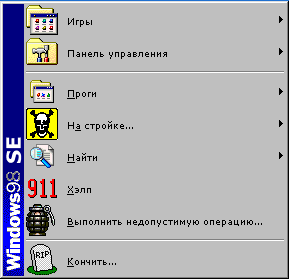
Суть дела: загружаем Restorator. Затем "File> Open" "X:\%windir%\explorer.exe". Открываем ветвь "Menu" и в ресурсе "204" видим названия наших пунктов меню. Затем "Viewer> Edit mode", меняем название и жмем F8. Для смены вертикальной надписи (Windows 98 SE:) нажмите правой кнопкой по "Bitmap> 157" и выберите "Extract as "157.bmp"". После "изврата" над картинкой — "Assign to "157.bmp"". Далее: "File> Save As" "EXPLORER.EXE" (но не EXPLORER1.EXE!). Для создания "Панели управления" в главном меню создайте папку в каталоге "X:\%windir%\Главное меню" под именем "Панель управления.{21EC2020-3AEA-1069-A2DD-08002B30309D}" (без кавычек).
Что потом? Перегружаемся в режим эмуляции MS-DOS, и в любой DOSовской оболочке (NC, DN, DNN, VC) или, в крайнем случае, ручками подменяем наши файлы (explorer.exe измененный на explorer.exe из каталога /windows).
To be continued...
Андрюха aka REW
2:450/154.3
http://rew-filez.com.ru
Если вы заядлый Интернет-серфер, то вы должны знать, что связано с этими сайтами и как от этого уберечься:). Для остальных сообщу: чаще всего после открытия одного из таких "чудоварезсайтов" (кстати, http://rew-filez.com.ru к таковым не относится — он на такие дела "чист";) через 3 минуты некуда деваться от обилия открытых новых окон браузера, где в 70% случаев "сверкают", сорри, генеталии различных видов и оттенков, а на других 30% вам предлагают за что-нибудь проголосовать или что-нибудь скачать. С целью предотвратить такой беспредел вам надо постараться делать следующее: при открытии pop-up окон (новые окошки) сразу "убивать" (закрывать) их; на предложение что-нибудь скачать (трояна хотите подцепить?) твердой рукой жать "Cancel". То же самое жать при предложении проголосовать за сайт в СупернавороченномМегаТопе1000РульныхВарезныхСайтов, даже если вас там будут ждать "...100 гигабайт новых пиратских игр и программ...". Если подлый WEB-мастер "развернул" свой сайт на весь экран (даже без заголовка окна), то не надо мучиться с <Alt+Tab> — сразу жмите <Alt+F4> . Работает безотказно... Надеюсь, эти рекомендации вам помогут.;)
Windows NT. Cache
Windows NT по умолчанию оптимизирован до размера L2 кэша на 256 Кб. Теперь у большинства компьютеров L2 кэши имеют размер более 256 Кб, поэтому потратьте время, чтобы изменить параметр "SecondLevelDataCache" ключа реестра [HKEY_LOCAL_MACHINE\SYSTEM\CurrentControlSet\Control\Session Manager\Memory Management] на соответствующий размер установленного L2 кэша (установите переключатель "Десятичные" и введите Ваш размер кэша второго уровня в Кб, используя десятичную систему счисления).
FAR
В FAR под Windows 95 при быстром поиске файла по нажатии левый <Alt> +<буква> ищется имя файла, начинающееся на эту букву в раскладке, заданной в Windows основной, независимо от того, какая раскладка в данный момент включена в окне FAR. Это связано с особенностью консоли Windows 95, которая комбинацию <Alt> +<буква> всегда возвращает в основной раскладке. Таким образом, если основной у вас задана русская раскладка, то для быстрого поиска файла с именем из букв кириллицы вам надо нажать клавишу _левый_ <Alt> и, не отпуская ее, набирать нужные буквы кириллицы, причем это сработает, даже если в данный момент в FAR включена английская раскладка. Для быстрого поиска файла с именем из латинских букв надо использовать _правый_<Alt> . Если же основной у вас задана английская раскладка, то для комбинации _левый_<Alt> +<буквы> все действует с точностью до наоборот, то есть для быстрого поиска файла с именем из латинских букв вам надо нажать клавишу _левый_ <Alt> и, не отпуская ее, набирать нужные латинские буквы. Однако _правый_<Alt> для быстрого поиска, к сожалению, не работает. Поэтому для поиска файла с именем из букв кириллицы надо включить русскую раскладку (если включена английская), нажать и отпустить комбинацию _левый_<Alt> +</> и в появившемся окошке "Поиск" набирать нужные буквы кириллицы. Вместо клавиши </>, можно нажимать любую другую, с символа которой не может начинаться имя файла. В противном случае этот символ может появиться в окошке "Поиск" и его придется удалять. Все вышесказанное проверялось для FAR версии 1.60.
Обои в Windows
Растягивание обоев на весь экран. Если вы хотите, чтобы обои на вашем рабочем столе растягивалась на весь экран, то в реестре по адресу [HKEY_CURRENT_USER\Control Panel\Desktop] в строковом параметре WallpaperStyle надо изменить значение на 2 (чтобы они центрировались — на 0). Потом просто выберите в настройках экрана ваши обои и они растянутся.
Windows NT и автозапуск программ
При каждой перезагрузке Windows NT приложение может запускаться из следующих мест:
1. Из папки "Автозапуск" (Startup) для текущего пользователя и всей группы пользователей.
2. Из реестра:
HKEY_LOCAL_MACHINE\Software\Microsoft\Windows\CurrentVersion\Run
HKEY_LOCAL_MACHINE\Software\Microsoft\Windows\CurrentVersion\RunOnce
HKEY_LOCAL_MACHINE\Software\Microsoft\Windows\CurrentVersion\RunServices
HKEY_LOCAL_MACHINE\Software\Microsoft\Windows\CurrentVersion\RunServicesOnce
HKEY_LOCAL_MACHINE\Software\Microsoft\Windows NT\CurrentVersion\Winlogon\Userinit
HKEY_CURRENT_USER\Software\Microsoft\Windows\CurrentVersion\Run
HKEY_CURRENT_USER\Software\Microsoft\Windows\CurrentVersion\RunOnce
HKEY_CURRENT_USER\Software\Microsoft\Windows\CurrentVersion\RunServices
HKEY_CURRENT_USER\Software\Microsoft\Windows\CurrentVersion\RunServicesOnce
HKEY_CURRENT_USER\Software\Microsoft\Windows NT\CurrentVersion\Windows
3. Из строк run и load файла %systemroot%\win.ini
"Меняем интерфейс Windows". Часть III (главное меню). CopyREW (с) 2000
Инструментарий: Restorator 2.50 ( http://www.bome.com/Restorator/Restorator25.zip + http://crackz.wd1.net/crackz/r/restorator250.zip ).
Подготовка: делаем 2 копии файла explorer.exe из X:\%windir%\. Одну — для "извращений", другую — на "всякий пожарный". Работаем с первой копией.
Что меняем: главное меню (см. картинку)
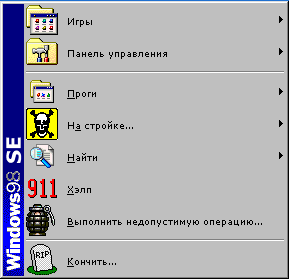
Суть дела: загружаем Restorator. Затем "File> Open" "X:\%windir%\explorer.exe". Открываем ветвь "Menu" и в ресурсе "204" видим названия наших пунктов меню. Затем "Viewer> Edit mode", меняем название и жмем F8. Для смены вертикальной надписи (Windows 98 SE:) нажмите правой кнопкой по "Bitmap> 157" и выберите "Extract as "157.bmp"". После "изврата" над картинкой — "Assign to "157.bmp"". Далее: "File> Save As" "EXPLORER.EXE" (но не EXPLORER1.EXE!). Для создания "Панели управления" в главном меню создайте папку в каталоге "X:\%windir%\Главное меню" под именем "Панель управления.{21EC2020-3AEA-1069-A2DD-08002B30309D}" (без кавычек).
Что потом? Перегружаемся в режим эмуляции MS-DOS, и в любой DOSовской оболочке (NC, DN, DNN, VC) или, в крайнем случае, ручками подменяем наши файлы (explorer.exe измененный на explorer.exe из каталога /windows).
To be continued...
Андрюха aka REW
2:450/154.3
http://rew-filez.com.ru
Компьютерная газета. Статья была опубликована в номере 51 за 2000 год в рубрике soft :: win


